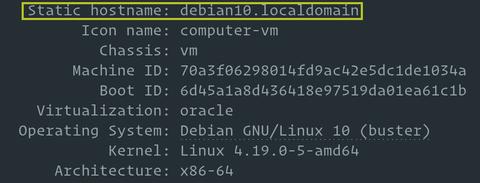- Как установить или изменить имя хоста в Linux
- Что такое имя хоста
- Отображение текущего имени хоста
- Изменение имени хоста
- Выводы
- Как изменить имя компьютера в Linux
- Смена имени через команду и файл hostname
- Смена имени через sysctl
- Смена имени через hostnamectl
- Как изменить hostname в linux?
- Как отобразить текущее значение hostname?
- Как изменить текущее значение hostname?
- Как изменить hostname в Linux используя hostnamectl?
- Как изменить имя компьютера (Ноутбука)
- Как изменить Hostname (имя компьютера)
- Просмотр текущего Hostname
- Как изменить Hostname
- Способ 1. Используем команду hostnamectl
- Способ 2. Редактируем файлы /etc/hostname и /etc/hosts
- Проверка результата
- Как временно изменить Hostname
Как установить или изменить имя хоста в Linux
По умолчанию системное имя хоста задается во время процесса установки или, если вы создаете виртуальную машину, оно динамически назначается экземпляру при запуске, но бывают ситуации, когда вам нужно изменить его.
Это руководство проведет вас через процесс изменения имени хоста в Linux без перезапуска системы. Инструкции должны работать с любым современным дистрибутивом Linux, использующим systemd.
Что такое имя хоста
Имя хоста — это метка, присвоенная машине, которая идентифицирует машину в сети. Каждое устройство в сети должно иметь уникальное имя хоста.
Имя хоста может быть простой строкой, содержащей буквенно-цифровые символы, точки и дефисы. Если машина подключена к Интернету (например, к веб-серверу или почтовому серверу), рекомендуется использовать полное доменное имя (FQDN) в качестве имени хоста системы. Полное доменное имя состоит из двух частей: имени хоста и имени домена.
Отображение текущего имени хоста
В системах Linux, использующих systemd, команду hostnamectl можно использовать для запроса и изменения имени хоста и связанных настроек на данном компьютере.
Чтобы просмотреть текущее имя хоста, вызовите команду hostnamectl без аргументов:
Имя хоста системы выделено на изображении ниже:
Изменение имени хоста
Чтобы изменить имя хоста, вызовите команду hostnamectl с аргументом set-hostname за которым следует новое имя хоста. Только root или пользователь с привилегиями sudo может изменить системное имя хоста.
Например, чтобы изменить системное имя хоста на mail.linuxize.com , вы должны использовать следующую команду:
Команда hostnamectl не выводит данные. В случае успеха возвращается 0 , в противном случае — ненулевой код ошибки.
Наконец, чтобы убедиться, что имя хоста было успешно изменено, еще раз используйте команду hostnamectl :
Новое имя хоста системы и некоторая дополнительная системная информация, такая как версия ядра, будет отображаться на терминале.
Выводы
В этом руководстве мы показали вам, как изменить имя хоста вашей системы Linux. В зависимости от вашего дистрибутива Linux и типа виртуализации для завершения процесса могут потребоваться дополнительные шаги.
Инструкции для конкретного дистрибутива можно найти в следующих статьях:
Не стесняйтесь оставлять комментарии, если у вас есть вопросы.
Источник
Как изменить имя компьютера в Linux
Если вам понадобилось изменить имя на вашем сервере/персональном компьютере/еще чем-то, и это что-то работает под Linux, то сделать это можно следующими способами:
Смена имени через команду и файл hostname
Если целью стоит быстрая смена имени, то для этой цели вполне может подойти команда hostname. Просто пишем следующую команду:
где НОВОЕИМЯ — это новое имя. Смена имени устройства произойдет сразу же как только вы выполните эту команду.
Однако, как только произойдет перезагрузка, то имя компьютера сменится на то, что прописано в текстовом файле /etc/hostname. Поэтому нужно отредактировать и его. После этого даже после перезагрузки у вас будет нужное вам имя.
Смена имени через sysctl
В новых дистрибутивах Linux, таких как Debian 8, Ubuntu 16 и т. д, быструю смену имени устройства можно осуществить с помощью команды sysctl kernel.hostname . Достаточно лишь выполнить команду:
где вместо НОВОЕИМЯ нужно указать желаемое имя. После этого нужно будет просто перелогиниться на устройство, и будет отображаться новое имя.
Смена имени через hostnamectl
Начиная с 7 версий таких дистрибутивов как CentOS и Red Hat Enterprise Linux (а так же в некоторых других, например Ubuntu), в них стала возможна смена имени устройства с помощью команды hostnamectl. Для этого данная команда используется следующим образом:
конечно же не забыв поменять НОВОЕИМЯ на нужное вам.
После выполнения команды все, что остается, это перезагрузить сервис systemd-hostnamed для применения изменений:
Проверить, изменилось ли имя или нет, можно с помощью команды hostnamectl status .
Источник
Как изменить hostname в linux?
Как отобразить текущее значение hostname?
Как изменить текущее значение hostname?
Для изменения значения hostname до следующего перезапуска сервера для можно также использовать команду hostname, но после перезапуска сервера все настройки сбросятся.Для того чтобы изменения hostname применились на постоянной основе необходимо отредактировать файл /etc/hostname, записать в него новое значение имени машины и перезагрузить ее.
Как изменить hostname в Linux используя hostnamectl?
hostnamectl — это выделенная утилита для упраления системным именем хоста (hostename). Она имеет 6 основных команд:
- status — команда по умолчанию, отображает текущее имя хоста системы и связанную с ним информацию
- set-hostnameNAME — Устанавливает новое имя стсемы (Hostname).
- set-icon-nameNAME — Изменяет значка системы, который используется некоторыми графическими приложениями для визуализации.
- set-chassisTYPE — Устанавливает тип шасси, как и предыдущий, используется в графическими приложениями для визуализации, на текущий момент определены следующие типы шасси: (desktop, laptop, convertible, server, tablet, handset, watch, embedded, vm, container)
- set-deploymentENVIRONMENT — Задает тип среды, к которой относится данная машина. Может иметь значения: (development, integration, staging, production)
- set-locationLOCATION — Устанавливает текствое описание размещения сервера, например, город, номер стойки, номер юнита или название кластера и среды виртуализации
и 6 различных опций указывающих параметры выполнения основной команды, например, параметры для изменения hostname на удаленной машине.
Пример вывода результата команды: hostnamectl или hostnamectl status
При этом не заданные значения Deployment и Location отображаться не будут.
А для смены имени локальной машины с имени server01 на имя server02 достаточно выполнить команду:
и перезапустить машину.
Источник
Как изменить имя компьютера (Ноутбука)
Добрый день всем, кто оказался на данном сайте. Бывают ситуации, когда нужно изменить имя компьютера. Это то, что порой отображается например в терминале при вводе команд. Изменить имя компьютера можно при помощи команды “hostnamectl” или отредактировав файл “hostname” и “hosts”. Рассмотрим оба этих варианта. И начнем с первого. И так, переходим в терминал и вводим команду “sudo hostnamectl set-hostname” и затем новое желаемое имя. Я например, изменю существующие имя “cyberx-VirtualBox” на имя “Box”:


Как видите, имя изменилось. Теперь давайте рассмотрим вариант изменения имени при помощи редактирования файла “hostname”. Сам файл “hostname” находиться в директории “/etc/hostname”. Для его редактирования воспользуемся текстовым редактором “nano”. Переходим в терминал и вводим команду:

В открывшемся окне вписываем желаемое имя. К примеру, я изменю его на “Virt”. После чего сохраняем файл. Так же не забываем, имя прописывается и файле “hosts”, нам нужно переименовать имя и там. Для этого вводим команду:


Сохраняем отредактированный файл, результат можно будет увидеть после перезагрузки системы. Перезагружаем нашу систему и смотрим результат :

Как видите, изменить имя системы совсем не сложно. А на этом сегодня все. Надеюсь данная статья будет вам полезна.
Источник
Как изменить Hostname (имя компьютера)
Hostname (имя компьютера, имя хоста) задается во время установки системы Linux. Hostname определяет название компьютера и используется преимущественно для идентификации компьютера в сети. Нельзя назначать два одинаковых Hostname для компьютеров в одной сети.
Просмотр текущего Hostname
Чтобы показать текущий Hostname можно использовать команду hostname без параметров:
Также Hostname можно отобразить командой hostnamectl :
Как изменить Hostname
Рассмотрим, как изменить Hostname двумя разными способами.
Способ 1. Используем команду hostnamectl
Во многих systemd-based дистрибутивах (например, в Ubuntu Linux) есть утилита hostnamectl .
Воспользуемся командой hostnamectl , чтобы установить новое значение Hostname равным pingvinus . Используется аргумент set-hostname:
Способ 2. Редактируем файлы /etc/hostname и /etc/hosts
Еще один способ изменения Hostname — это ручное редактирование файла /etc/hostname и файла /etc/hosts .
Сначала выполните команду (вместо pingvinus укажите свое значение):
Отредактируем файл /etc/hostname для редактирования в редакторе nano, выполняем команду:
Измените текущее значение в файле на новое. Сохраните изменения и закройте файл. Это можно сделать, нажав Ctrl+C , затем Y и Enter .
Hostname прописывается также в файле /etc/hosts , поэтому нужно изменить его значение в этом файле. Откроем файл:
Найдите строку вида « 127.0.0.1 ваш_hostname » и впишите новое имя хоста. Сохраните изменения и закройте файл.
Проверка результата
Чтобы проверить, изменилось ли значение Hostname, откройте новое окно терминала и введите команду:
Как временно изменить Hostname
Чтобы изменить Hostname в текущей работающей системе Linux, но до первой перезагрузки, можно использовать просто команду hostname , указав ей новое значение имени хоста:
Источник